Pasos para realizar una restauración del sistema en Windows 11

Si experimentas errores o bloqueos, sigue los pasos para una restauración del sistema en Windows 11 para regresar tu dispositivo a una versión anterior.
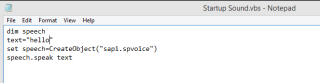
Si está buscando divertirse, puede intentar cambiar el sonido de inicio de Windows 10. Puede configurar un hermoso mensaje de bienvenida, un mensaje inspirador o motivador o algo aterrador o divertido para gastar una broma a sus amigos. Este cambio no afectará el funcionamiento de su computadora de ninguna manera y es fácil de seguir. Creo que Microsoft ha dejado deliberadamente una disposición para que los usuarios personalicen el sonido de inicio de Windows 10.
Lea también: Cómo resolver ningún problema de sonido en Windows 10
¿Cómo personalizar el sonido de inicio de Windows 10?
Para personalizar el sonido de inicio de Windows 10, necesitaría hacer un poco de programación. Pero no temas, he mencionado los códigos y todo lo que necesitas hacer es pegarlos en un nuevo archivo de bloc de notas. Los pasos detallados se explican a continuación:
Paso 1: Cree un archivo VBScript
El primer paso es abrir la aplicación Bloc de notas en su computadora escribiendo "Bloc de notas" en el cuadro de búsqueda de la barra de tareas. Una vez que se abre la aplicación Bloc de notas, copie los códigos de comando de abajo y péguelos en la aplicación Bloc de notas.
habla tenue
text = "Su mensaje"
establecer voz = CreateObject ("sapi.spvoice")
Speak.speak text
Lea también: Cómo aumentar el volumen del micrófono en Windows 10
Paso 2: agregue su mensaje
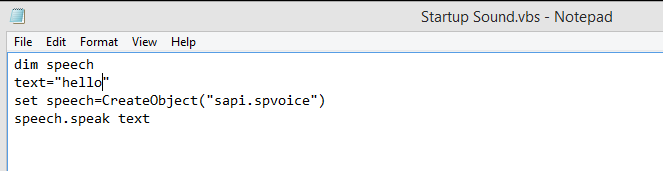
Puede agregar su mensaje en la segunda línea entre las comillas. Simplemente borre su mensaje y escriba lo que quiera y asegúrese de que esté entre las comillas.
Paso 3: guarde el archivo
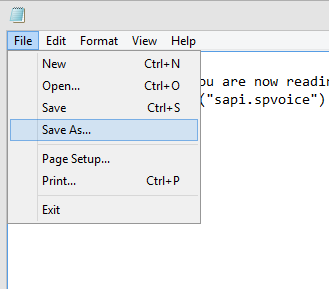
Una vez editado el archivo, es fundamental guardarlo inmediatamente. Para eso, haga clic en la pestaña Archivo en la parte superior izquierda y elija Guardar como en el menú desplegable.
Escriba un nombre según su criterio y no olvide agregar ".vbs" al final del nombre que escribió. Esto se agregará como una extensión y convertirá el archivo de texto simple del Bloc de notas en un archivo VBScript. Por ejemplo, he nombrado el archivo como "Startup Soud.vbs".
Lea también: 8 mejores potenciadores de sonido para computadoras portátiles y de escritorio con Windows 10
Paso 4. Pruebe el archivo
Antes de colocar este archivo en la carpeta apropiada para Windows 10 para ejecutar el sonido de inicio cuando enciende la computadora, permítanos probar el archivo y verificar si podemos escuchar nuestro mensaje alto y claro. La prueba se puede realizar con un simple doble clic en el archivo VBScript y escuchará el mensaje escrito entre las comillas.
Si por alguna razón no puede escuchar el mensaje, haga clic con el botón derecho en ese archivo VBScript y haga clic en Editar en el menú contextual. Ahora verifique la codificación y compárela con los códigos mencionados anteriormente,
La voz que escuchará es la del Narrador de Windows predeterminado y puede pronunciar palabras en inglés con facilidad. Si usa su nombre o cualquier palabra en un idioma extranjero, es posible que no pueda pronunciarlo correctamente.
Lea también: ¿Cómo arreglar el sonido HDMI que no funciona en Windows 10?
Paso 5. Coloque el archivo en la carpeta de inicio
Si ha probado el archivo VBScript y está satisfecho con los resultados, es hora de colocarlo en la carpeta correspondiente para que pueda reproducirse al inicio. Para eso, presione las teclas Windows + R juntas en su teclado para abrir el cuadro Ejecutar. Una vez abierto, escriba "Shell: Inicio" para abrir la carpeta de inicio y copie y pegue este archivo VBScript recién creado en esa carpeta.
Paso 6. Reinicie su computadora
Una vez que reinicie su PC, será recibido por el mismo mensaje que configuró en el archivo VBScript y lo colocó en la carpeta de inicio de Windows 10.
Nota: Si está aburrido del sonido de inicio personalizado de Windows 10 y desea eliminarlo o cambiarlo, navegue a la misma carpeta que en el Paso 5 y edite el VBScript o elimínelo para eliminar el sonido.
Lea también: Cómo agregar el ecualizador de Windows 10: la mejor manera de mejorar el sonido en la PC
¿Sus pensamientos sobre cómo personalizar el sonido de inicio de Windows 10?
Eso concluye los pasos para configurar un sonido de inicio de Windows 10 personalizado en su computadora. Este proceso no es un paso de solución de problemas, sino algo para divertirse con su computadora. Pruébelo en su computadora y comparta sus experiencias en la sección de comentarios a continuación.
Síganos en las redes sociales: Facebook y YouTube . Para cualquier consulta o sugerencia, háganoslo saber en la sección de comentarios a continuación. Nos encantaría responderle con una solución. Publicamos con regularidad consejos y trucos junto con soluciones a problemas comunes relacionados con la tecnología.
Si experimentas errores o bloqueos, sigue los pasos para una restauración del sistema en Windows 11 para regresar tu dispositivo a una versión anterior.
Si estás buscando las mejores alternativas a Microsoft Office, aquí tienes 6 excelentes soluciones para comenzar.
Este tutorial te muestra cómo puedes crear un icono de acceso directo en el escritorio de Windows que abre un símbolo del sistema en una ubicación específica de la carpeta.
¿Es Start11 mejor que la barra de tareas de Windows? Echa un vistazo a algunas de las ventajas clave que Start11 tiene sobre la barra integrada de Windows.
Descubre varias maneras de solucionar una actualización de Windows dañada si tu máquina tiene problemas después de instalar una actualización reciente.
¿Estás luchando por descubrir cómo establecer un video como protector de pantalla en Windows 11? Revelamos cómo hacerlo utilizando un software gratuito que es ideal para múltiples formatos de archivos de video.
¿Te molesta la función Narrador en Windows 11? Aprende cómo deshabilitar la voz del narrador de múltiples maneras fáciles.
Mantener múltiples bandejas de entrada de correo electrónico puede ser complicado, especialmente si tienes correos importantes en ambos. Este artículo te mostrará cómo sincronizar Gmail con Microsoft Outlook en dispositivos PC y Mac de Apple.
Cómo habilitar o deshabilitar el sistema de archivos cifrados en Microsoft Windows. Descubre los diferentes métodos para Windows 11.
Te mostramos cómo resolver el error Windows no puede iniciar sesión porque no se puede cargar su perfil al conectar a una computadora a través de Escritorio Remoto.






